Samouczek: integracja firmy Microsoft Entra z rozwiązaniem Mixpanel
Z tego samouczka dowiesz się, jak zintegrować aplikację Mixpanel z identyfikatorem Entra firmy Microsoft. Po zintegrowaniu rozwiązania Mixpanel z identyfikatorem Microsoft Entra ID można wykonywać następujące czynności:
- Kontroluj w usłudze Microsoft Entra ID, kto ma dostęp do rozwiązania Mixpanel.
- Zezwalaj swoim użytkownikom na automatyczne logowanie do aplikacji Mixpanel przy użyciu kont Microsoft Entra.
- Zarządzaj kontami w jednej centralnej lokalizacji.
Wymagania wstępne
Do rozpoczęcia pracy potrzebne są następujące elementy:
- Subskrypcja firmy Microsoft Entra. Jeśli nie masz subskrypcji, możesz uzyskać bezpłatne konto.
- Subskrypcja aplikacji Mixpanel z obsługą logowania jednokrotnego.
Opis scenariusza
W tym samouczku skonfigurujesz i przetestujesz logowanie jednokrotne firmy Microsoft Entra w środowisku testowym.
Rozwiązanie Mixpanel obsługuje logowanie jednokrotne inicjowane przez dostawcę usług.
Rozwiązanie Mixpanel obsługuje automatyczną aprowizację użytkowników.
Uwaga
Identyfikator tej aplikacji jest stałą wartością ciągu, więc w jednej dzierżawie można skonfigurować tylko jedno wystąpienie.
Dodawanie aplikacji Mixpanel z galerii
Aby skonfigurować integrację aplikacji Mixpanel z identyfikatorem Entra firmy Microsoft, należy dodać aplikację Mixpanel z galerii do swojej listy zarządzanych aplikacji SaaS.
- Zaloguj się do centrum administracyjnego firmy Microsoft Entra jako co najmniej Administracja istrator aplikacji w chmurze.
- Przejdź do sekcji Identity Applications Enterprise applications>New application (Aplikacje dla przedsiębiorstw w aplikacji> dla>przedsiębiorstw).
- W sekcji Dodaj z galerii wpisz Mixpanel w polu wyszukiwania.
- Wybierz pozycję Mixpanel z panelu wyników, a następnie dodaj aplikację. Zaczekaj kilka sekund na dodanie aplikacji do dzierżawy.
Alternatywnie można również użyć Kreatora konfiguracji aplikacji dla przedsiębiorstw. W tym kreatorze możesz dodać aplikację do dzierżawy, dodać użytkowników/grupy do aplikacji, przypisać role, a także przejść przez konfigurację logowania jednokrotnego. Dowiedz się więcej o kreatorach platformy Microsoft 365.
Konfigurowanie i testowanie logowania jednokrotnego microsoft Entra dla rozwiązania Mixpanel
Skonfiguruj i przetestuj logowanie jednokrotne firmy Microsoft z rozwiązaniem Mixpanel przy użyciu użytkownika testowego O nazwie B.Simon. Aby logowanie jednokrotne działało, należy ustanowić relację połączenia między użytkownikiem firmy Microsoft Entra i powiązanym użytkownikiem aplikacji Mixpanel.
Aby skonfigurować i przetestować logowanie jednokrotne firmy Microsoft z aplikacją Mixpanel, wykonaj następujące kroki:
- Skonfiguruj logowanie jednokrotne firmy Microsoft Entra — aby umożliwić użytkownikom korzystanie z tej funkcji.
- Tworzenie użytkownika testowego aplikacji Microsoft Entra — aby przetestować logowanie jednokrotne firmy Microsoft Entra z aplikacją B.Simon.
- Przypisz użytkownika testowego aplikacji Microsoft Entra — aby włączyć aplikację B.Simon do korzystania z logowania jednokrotnego firmy Microsoft Entra.
- Konfigurowanie logowania jednokrotnego aplikacji Mixpanel — aby skonfigurować ustawienia logowania jednokrotnego po stronie aplikacji.
- Tworzenie użytkownika testowego aplikacji Mixpanel — aby mieć w aplikacji Mixpanel odpowiednik użytkownika B.Simon połączony z reprezentacją użytkownika w usłudze Microsoft Entra.
- Testowanie logowania jednokrotnego — aby sprawdzić, czy konfiguracja działa.
Konfigurowanie logowania jednokrotnego firmy Microsoft
Wykonaj następujące kroki, aby włączyć logowanie jednokrotne firmy Microsoft.
Zaloguj się do centrum administracyjnego firmy Microsoft Entra jako co najmniej Administracja istrator aplikacji w chmurze.
Przejdź do sekcji Identity>Applications Enterprise Applications>>Mixpanel>— logowanie jednokrotne.
Na stronie Wybieranie metody logowania jednokrotnego wybierz pozycję SAML.
Na stronie Konfigurowanie logowania jednokrotnego przy użyciu protokołu SAML kliknij ikonę ołówka podstawową konfigurację protokołu SAML, aby edytować ustawienia.

W sekcji Podstawowa konfiguracja protokołu SAML wykonaj następujący krok:
W polu tekstowym Adres URL logowania wpisz następujący adres URL:
https://mixpanel.com/login/Uwaga
Zarejestruj się pod adresem https://mixpanel.com/register/ , aby skonfigurować poświadczenia logowania i skontaktuj się z zespołem pomocy technicznej aplikacji Mixpanel, aby włączyć ustawienia logowania jednokrotnego dla dzierżawy. Możesz również uzyskać wartość adresu URL logowania, jeśli jest to konieczne, od zespołu pomocy technicznej aplikacji Mixpanel.
Na stronie Konfigurowanie logowania jednokrotnego za pomocą protokołu SAML w sekcji Certyfikat podpisywania SAML kliknij link Pobierz, aby pobrać certyfikat (Base64) z podanych opcji zgodnie z wymaganiami i zapisać go na komputerze.

W sekcji Konfigurowanie aplikacji Mixpanel skopiuj odpowiednie adresy URL zgodnie z wymaganiami.

Tworzenie użytkownika testowego aplikacji Microsoft Entra
W tej sekcji utworzysz użytkownika testowego o nazwie B.Simon.
- Zaloguj się do centrum administracyjnego firmy Microsoft Entra jako użytkownik Administracja istrator.
- Przejdź do pozycji Użytkownicy tożsamości>>Wszyscy użytkownicy.
- Wybierz pozycję Nowy użytkownik Utwórz nowego użytkownika> w górnej części ekranu.
- We właściwościach użytkownika wykonaj następujące kroki:
- W polu Nazwa wyświetlana wprowadź wartość
B.Simon. - W polu Główna nazwa użytkownika wprowadź username@companydomain.extensionwartość . Na przykład
B.Simon@contoso.com. - Zaznacz pole wyboru Pokaż hasło i zanotuj wartość wyświetlaną w polu Hasło.
- Wybierz pozycję Przejrzyj i utwórz.
- W polu Nazwa wyświetlana wprowadź wartość
- Wybierz pozycję Utwórz.
Przypisywanie użytkownika testowego aplikacji Microsoft Entra
W tej sekcji włączysz użytkownikowi B.Simon możliwość korzystania z logowania jednokrotnego, udzielając dostępu do aplikacji Mixpanel.
- Zaloguj się do centrum administracyjnego firmy Microsoft Entra jako co najmniej Administracja istrator aplikacji w chmurze.
- Przejdź do aplikacji>dla przedsiębiorstw Identity>Applications>Mixpanel.
- Na stronie przeglądu aplikacji wybierz pozycję Użytkownicy i grupy.
- Wybierz pozycję Dodaj użytkownika/grupę, a następnie wybierz pozycję Użytkownicy i grupy w oknie dialogowym Dodawanie przypisania .
- W oknie dialogowym Użytkownicy i grupy wybierz pozycję B.Simon z listy Użytkownicy, a następnie kliknij przycisk Wybierz w dolnej części ekranu.
- Jeśli oczekujesz, że rola zostanie przypisana do użytkowników, możesz wybrać ją z listy rozwijanej Wybierz rolę . Jeśli dla tej aplikacji nie skonfigurowano żadnej roli, zostanie wybrana rola "Dostęp domyślny".
- W oknie dialogowym Dodawanie przypisania kliknij przycisk Przypisz.
Konfigurowanie logowania jednokrotnego aplikacji Mixpanel
W innym oknie przeglądarki zaloguj się do aplikacji Mixpanel jako administrator.
W dolnej części strony kliknij ikonę małego koła zębatego w lewym rogu.
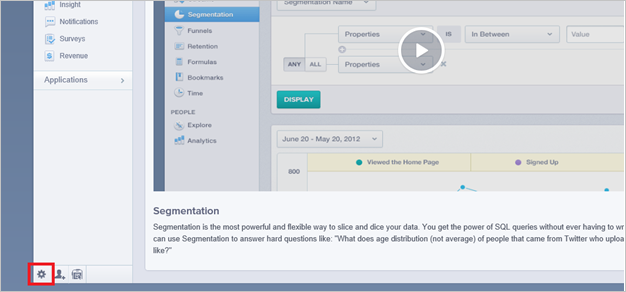
Kliknij kartę Zabezpieczenia dostępu , a następnie kliknij pozycję Zmień ustawienia.
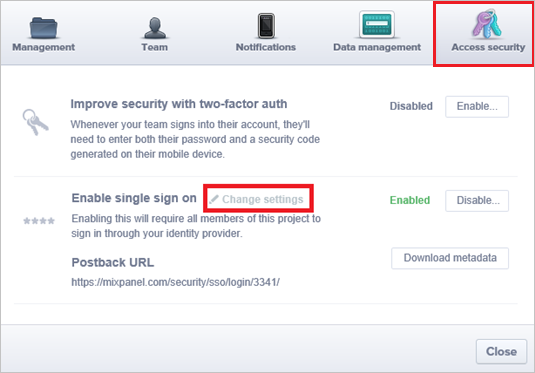
Na stronie dialogowej Zmienianie certyfikatu kliknij pozycję Wybierz plik , aby przekazać pobrany certyfikat, a następnie kliknij przycisk DALEJ.
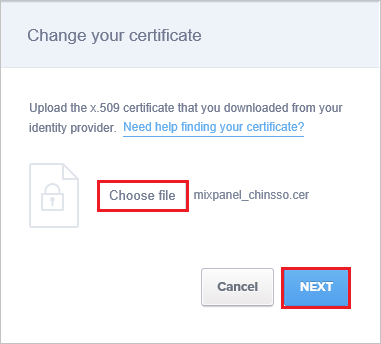
W polu tekstowym Adres URL uwierzytelniania na stronie dialogowej Zmienianie adresu URL uwierzytelniania wklej wartość adresu URL logowania, a następnie kliknij przycisk DALEJ.
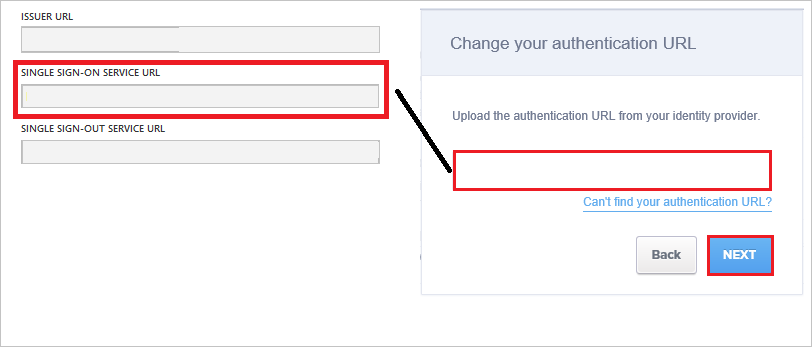
Kliknij Gotowe.
Tworzenie użytkownika testowego aplikacji Mixpanel
Celem tej sekcji jest utworzenie użytkownika o nazwie Britta Simon w aplikacji Mixpanel.
Zaloguj się do firmowej witryny aplikacji Mixpanel jako administrator.
W dolnej części strony kliknij przycisk małego koła zębatego w lewym rogu, aby otworzyć okno Ustawienia.
Kliknij kartę Zespół .
W polu tekstowym Członek zespołu wpisz adres e-mail Użytkownika Britta na platformie Azure.
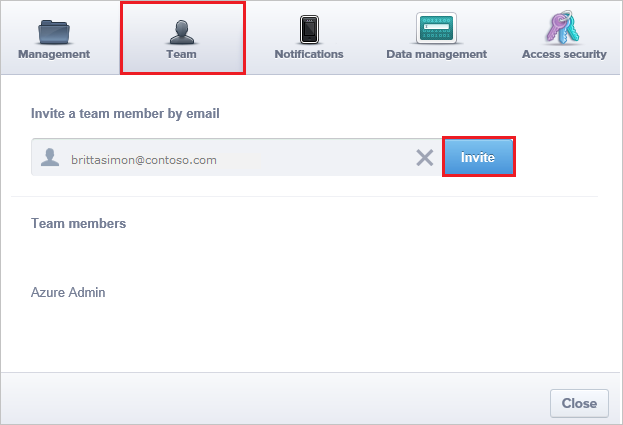
Kliknij pozycję Invite (Zaproś).
Uwaga
Użytkownik otrzyma wiadomość e-mail w celu skonfigurowania profilu.
Uwaga
Rozwiązanie Mixpanel obsługuje również automatyczną aprowizację użytkowników. Więcej szczegółów można znaleźć tutaj , aby dowiedzieć się, jak skonfigurować automatyczną aprowizację użytkowników.
Testowanie logowania jednokrotnego
W tej sekcji przetestujesz konfigurację logowania jednokrotnego firmy Microsoft z następującymi opcjami.
Kliknij pozycję Przetestuj tę aplikację. Spowoduje to przekierowanie do adresu URL logowania Mixpanel, pod którym można zainicjować przepływ logowania.
Przejdź bezpośrednio do adresu URL logowania Mixpanel i zainicjuj przepływ logowania z tego miejsca.
Możesz użyć usługi Microsoft Moje aplikacje. Po kliknięciu kafelka Mixpanel w Moje aplikacje nastąpi przekierowanie do adresu URL logowania Mixpanel. Aby uzyskać więcej informacji na temat Moje aplikacje, zobacz Wprowadzenie do Moje aplikacje.
Następne kroki
Po skonfigurowaniu panelu Mixpanel możesz wymusić kontrolę sesji, która chroni eksfiltrację i infiltrację poufnych danych organizacji w czasie rzeczywistym. Kontrola sesji rozszerza się od dostępu warunkowego. Dowiedz się, jak wymusić kontrolę sesji za pomocą Microsoft Defender dla Chmury Apps.